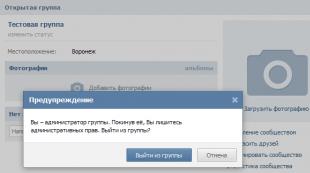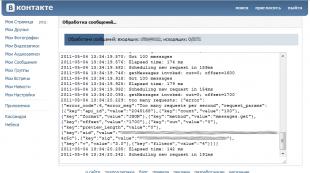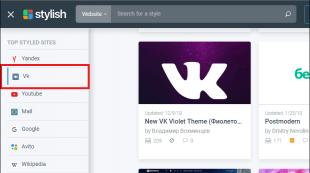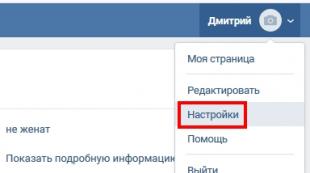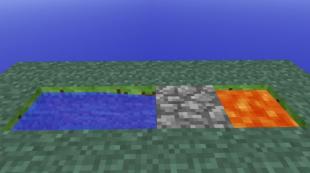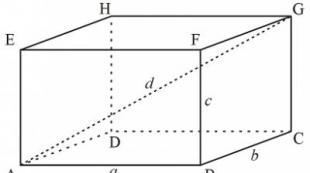Paprasta programa, skirta konstruoti grandines. Elektros grandinių braižymas ir braižymas internetu
Šiais laikais kiekvienas dizaineris ir programuotojas susiduria su įvairių diagramų ir struktūrinių schemų konstravimu. Kai informacinės technologijos dar neužėmė tokios svarbios mūsų gyvenimo dalies, piešti šias struktūras teko ant popieriaus lapo. Laimei, visi šie veiksmai dabar atliekami naudojant automatinę programinę įrangą, įdiegtą vartotojo kompiuteryje.
Internete gana lengva rasti daugybę redaktorių, kurie suteikia galimybę kurti, redaguoti ir eksportuoti algoritminę ir verslo grafiką. Tačiau ne visada lengva išsiaiškinti, kokios programos reikia konkrečiu atveju.
Dėl savo universalumo Microsoft gaminys gali būti naudingas tiek profesionalams, kurie daugelį metų stato įvairias konstrukcijas, tiek paprastiems vartotojams, kuriems reikia nupiešti paprastą diagramą.

Kaip ir bet kuri kita Microsoft Office serijos programa, Visio turi visus patogiam darbui reikalingus įrankius: formų kūrimui, redagavimui, jungimui ir papildomų savybių keitimui. Taip pat buvo atlikta speciali jau pastatytos sistemos analizė.
Dia
Antroje šio sąrašo vietoje, visiškai teisingai, yra „Dia“, kurioje yra visos šiuolaikiniam vartotojui reikalingos funkcijos kuriant grandines. Be to, redaktorius platinamas nemokamai, o tai supaprastina jo naudojimą švietimo tikslais.

Didžiulė standartinė formų ir jungčių biblioteka, taip pat unikalios galimybės, kurių nesiūlo šiuolaikiniai analogai – tai laukia vartotojo prisijungus prie Dia.
Skraidanti logika
Jei ieškote programinės įrangos, su kuria galėtumėte greitai ir lengvai sukurti reikiamą grandinę, tada Flying Logic programa yra būtent tai, ko jums reikia. Nėra sudėtingos sudėtingos sąsajos ir daugybės vaizdinių diagramų nustatymų. Vienas paspaudimas - naujo objekto pridėjimas, antrasis - sąjungos su kitais blokais sukūrimas. Taip pat galite sujungti schemos elementus į grupes.

Skirtingai nuo jo analogų, šis redaktorius neturi daug skirtingų formų ir jungčių. Be to, ant blokų galima rodyti papildomą informaciją, kuri išsamiai aprašyta mūsų svetainės apžvalgoje.
BreezeTree programinė įranga FlowBreeze
FlowBreeze nėra atskira programa, o nepriklausomas modulis, kuris jungiasi prie Microsoft Excel, todėl daug lengviau kurti diagramas, struktūrines diagramas ir kitą infografiką.

Žinoma, „FlowBreeze“ yra programinė įranga, dažniausiai skirta profesionaliems dizaineriams ir panašiems dalykams, kurie supranta visas funkcionalumo subtilybes ir supranta, už ką moka pinigus. Paprastiems vartotojams bus labai sunku suprasti redaktorių, ypač atsižvelgiant į tai, kad sąsaja yra anglų kalba.
Edraw MAX
Kaip ir ankstesnis redaktorius, Edraw MAX yra produktas, skirtas pažengusiems vartotojams, kurie profesionaliai užsiima tokia veikla. Tačiau, skirtingai nei „FlowBreeze“, tai yra atskira programinė įranga su daugybe funkcijų.

Sąsajos stiliumi ir veikimu „Edraw“ labai panašus į „Microsoft Visio“. Ne veltui jis vadinamas pagrindiniu pastarojo konkurentu.
AFCE algoritmo struktūrinių schemų redaktorius
Šis redaktorius yra vienas iš mažiausiai paplitusių tarp šiame straipsnyje pateiktų. Taip yra dėl to, kad jo kūrėjas - paprastas mokytojas iš Rusijos - visiškai atsisakė kūrimo. Tačiau jo produktas vis dar yra paklausus ir šiandien, nes jis puikiai tinka bet kuriam moksleiviui ar studentui, kuris mokosi programavimo pagrindų.

Be to, programa yra visiškai nemokama, o jos sąsaja yra tik rusų kalba.
FCEditor
FCEditor programos koncepcija kardinaliai skiriasi nuo kitų šiame straipsnyje pateiktų. Pirma, darbas vyksta tik su algoritminėmis srautų diagramomis, kurios aktyviai naudojamos programuojant.

Antra, FSEditor savarankiškai sukuria visas struktūras. Viskas, ko vartotojui reikia, yra importuoti gatavą šaltinio kodą viena iš galimų programavimo kalbų, o tada eksportuoti kodą, konvertuotą į schemą.
BlockShem
BlockShem programa, deja, vartotojams suteikia daug mažiau funkcijų ir patogumų. Proceso automatizavimo jokia forma nėra. Struktūrinėje diagramoje vartotojas turi rankiniu būdu piešti figūras ir jas sujungti. Šis redaktorius yra labiau grafinis, o ne objektų rengyklė, skirta diagramoms kurti.

Deja, šios programos figūrų biblioteka yra labai skurdi.
Kaip matote, programinės įrangos, skirtos struktūrinėms schemoms kurti, pasirinkimas yra didelis. Be to, programos skiriasi ne tik funkcijų skaičiumi - kai kurios iš jų reiškia iš esmės skirtingą veikimo principą, atskirtą nuo analogų. Todėl sunku patarti, kokį redaktorių naudoti – kiekvienas gali pasirinkti būtent tokį produktą, kurio jam reikia.
Elektros grandinių ir brėžinių braižymas tampa lengvesnis, jei tai atliekama naudojant specialią programinę įrangą. Programos suteikia daugybę įrankių ir funkcijų, idealiai tinkančių užduočiai atlikti. Šiame straipsnyje pasirinkome nedidelį tokios programinės įrangos atstovų sąrašą. Pažvelkime į juos.
Pirmiausia pažvelkime į gerai žinomos „Microsoft“ kompanijos „Visio“ programą. Pagrindinė jo užduotis yra piešti vektorinę grafiką, todėl nėra jokių profesinių apribojimų. Elektrikai čia gali laisvai kurti grandines ir brėžinius naudodami įmontuotus įrankius.

Yra daug įvairių figūrų ir objektų. Jų susiejimas atliekamas vienu paspaudimu. „Microsoft Visio“ taip pat suteikia daug nustatymų, skirtų diagramos, puslapio išvaizdai, ir palaiko diagramos vaizdų bei papildomų brėžinių įterpimą. Oficialioje svetainėje galima nemokamai atsisiųsti bandomąją programos versiją. Rekomenduojame su ja susipažinti prieš perkant visą gaminį.
Erelis
Dabar pažvelkime į specializuotą elektrikams skirtą programinę įrangą. „Eagle“ turi integruotas bibliotekas, kuriose yra daug skirtingų grandinės tipų šablonų. Naujasis projektas taip pat prasideda nuo katalogo sukūrimo, kuriame bus rūšiuojami ir saugomi visi naudojami objektai ir dokumentai.

Redaktorius įdiegtas gana patogiai. Yra pagrindinis įrankių rinkinys, padedantis greitai nupiešti tinkamą piešinį rankiniu būdu. Antrajame redaktoriuje sukuriamos spausdintinės plokštės. Jis skiriasi nuo pirmojo tuo, kad yra papildomų funkcijų, kurias būtų neteisinga dėti į schemų rengyklę. Yra rusų kalba, tačiau ne visa informacija išversta, o tai gali būti problema tam tikriems vartotojams.
Dip Trace
Dip Trace yra kelių redaktorių ir meniu, atliekančių įvairius procesus elektros grandinėse, rinkinys. Perėjimas prie vieno iš galimų darbo režimų atliekamas naudojant įmontuotą paleidimo priemonę.

Darbo su grandinėmis režimu pagrindiniai veiksmai atliekami su spausdintinėmis plokštėmis. Čia pridedami ir redaguojami komponentai. Dalys parenkamos iš konkretaus meniu, kuriame pagal nutylėjimą yra įdiegta daug objektų, tačiau vartotojas elementą gali sukurti rankiniu būdu, naudodamas kitą darbo režimą.
1-2-3 diagrama
„1-2-3 diagrama“ buvo sukurta specialiai tam, kad būtų galima pasirinkti tinkamą elektros skydo korpusą, atsižvelgiant į sumontuotus komponentus ir apsaugos patikimumą. Nauja schema sukuriama per vedlį, vartotojui tereikia pasirinkti reikiamus parametrus ir įvesti tam tikras reikšmes.

Yra grafinis diagramos ekranas; ją galima išsiųsti spausdinti, bet negalima redaguoti. Sukūrus projektą, pasirenkamas skydelio dangtis. Šiuo metu „1-2-3 schemos“ kūrėjas nepalaiko, atnaujinimai išeina jau seniai ir greičiausiai jų nebebus.
sPlanas
„sPlan“ yra vienas iš paprasčiausių įrankių mūsų sąraše. Jame pateikiami tik jums reikalingi įrankiai ir funkcijos, todėl diagramos kūrimo procesas yra kuo paprastesnis. Vartotojui tereikia pridėti komponentų, juos susieti ir išsiųsti plokštę spausdinti, prieš tai sukonfigūravus.

Be to, yra nedidelis komponentų rengyklė, naudinga tiems, kurie nori pridėti savo elementą. Čia galite kurti etiketes ir redaguoti taškus. Išsaugodami objektą, turite būti atsargūs, kad jis nepakeistų originalo bibliotekoje, jei tai nėra būtina.
Kompasas-3D
„Compass-3D“ yra profesionali programinė įranga įvairioms diagramoms ir brėžiniams kurti. Ši programinė įranga ne tik palaiko darbą plokštumoje, bet ir leidžia kurti visaverčius 3D modelius. Vartotojas gali išsaugoti failus įvairiais formatais ir vėliau naudoti juos kitose programose.

Sąsaja įdiegta patogiai ir visiškai rusifikuota, net pradedantiesiems turėtų greitai priprasti. Yra daugybė įrankių, kurie užtikrina greitą ir teisingą diagramos nubrėžimą. Iš oficialios kūrėjų svetainės galite visiškai nemokamai atsisiųsti bandomąją Compass-3D versiją.
Elektrikas
Mūsų sąrašas baigiasi „Elektrikas“ - naudingas įrankis tiems, kurie dažnai atlieka įvairius elektros skaičiavimus. Programoje yra daugiau nei dvidešimt skirtingų formulių ir algoritmų, kurių pagalba skaičiavimai atliekami per trumpiausią įmanomą laiką. Vartotojas turi tik užpildyti tam tikras eilutes ir pažymėti reikiamus parametrus.

Mes pasirinkome jums keletą programų, leidžiančių dirbti su elektros grandinėmis. Visi jie yra kažkuo panašūs, tačiau turi ir savo unikalias funkcijas, kurių dėka išpopuliarėja tarp daugybės vartotojų.
Šiandien noriu pakalbėti apie labai įdomią paslaugą, su kuria susidūriau internete – tai elektros grandinių braižymo paslauga, kuris vadinamas „Schema-it“. Man patiko paslauga, nes ji leidžia greitai nubrėžti elektros grandinę „ant kelių“. Žemiau parengiau trumpą šios paslaugos apžvalgą.
Schema-tai internetinis įrankis braižyti schematines ir konstrukcines diagramas, elektrinius brėžinius, leidžiantis ne tik kurti diagramas, bet ir išsaugoti jas serveryje, kad būtų galima pateikti atviras žiniatinklio nuorodas į savo diagramas.
Paslauga teikiama adresu http://www.digikey.com/schemeit.
Paslauga apima visą elektros grandinių konstravimo schematinių simbolių rinkinį, taip pat integruotą „Digi-Key“ katalogą, kuris palaiko produktų vaizdų ir nuotraukų įterpimą.
Įrankyje taip pat yra integruotas elementų sąrašas (specifikacija), su kuriuo galite pasirinkti konkretų radijo elementą iš katalogo ir susieti tikrojo elemento parametrus su grandinės elementu.
Kaip išsaugoti, atidaryti ir ištrinti elektros schemas „Scheme-it“.
Norėdami išsaugoti programoje sukurtas elektros grandines ir vėliau jas atidaryti iš „Digi-Key“ serverio, turite prisijungti prie svetainės naudodami savo prisijungimo vardą.
Jei neturite „Digi-Key“ paskyros, atlikite paprastą registracijos procedūrą svetainėje per langą, kuris atsidaro, kai įeinate į „Digi-Key“ svetainę internetinės programos, skirtos diagramoms piešti, puslapyje. http://www.digikey.com/schemeit.

Arba spustelėkite mygtuką Prisijungti/Registruotis (viršutiniame dešiniajame programos kampe) ir susikurkite naują paskyrą.
![]()
Pagrindinis programos meniu (Pagrindinis)
Pagrindinis meniu susideda iš keturių blokų: Projektas, išvestis, redagavimas, istorija.
Mygtukas „Naujas“ sukuria naują projektą. Jei atidarytas projektas su neišsaugotais pakeitimais, programa paragins išsaugoti pakeitimus prieš kurdama naują projektą.
Mygtukas „Atidaryti“ rodo dialogo langą su anksčiau išsaugotais projektais. Dialogo lange taip pat yra trynimo mygtukas, leidžiantis ištrinti projektą. Pasirinkite projektą, kurį norite ištrinti, tada spustelėkite mygtuką Ištrinti.
Visos aukščiau nurodytos funkcijos bus pasiekiamos užsiregistravę programos svetainėje.
Išvesties blokas.
Mygtukas „Eksportuoti“ leidžia eksportuoti dabartinį projektą kaip *.png vaizdo failą arba kaip PDF dokumentą.
Mygtukas „Bendrinti“ leidžia sukurti ir paskelbti savo diagramos žiniatinklio nuorodą. Žiniatinklio nuorodoje yra scheminis vaizdo failas tinklalapyje ir jį galima peržiūrėti standartinėje žiniatinklio naršyklėje. Nuoroda atidaryta.
Mygtukas „Spausdinti“ atveria diagramą naujame lange, kurį galima atsispausdinti naudojant standartinį naršyklės meniu.
Redaguoti bloką.
Mygtukas „Iškirpti“ išpjauna pasirinktą diagramos elementą į mainų sritį.
Mygtukas „Kopijuoti“ – perkelia pasirinktą elementą į mainų sritį.
Mygtukas „Įklijuoti“ nuskaito anksčiau nukopijuotą elementą iš mainų srities.
Mygtukas „Ištrinti“ pašalina pasirinktą elementą iš diagramos.
Istorijos blokas
Mygtukas Atgal perkelia jus vienu veiksmu atgal.
Mygtukas „Persiųsti“ pereina prie anksčiau atliktos operacijos.
Diagramų braižymas naudojant Scheme-it programą.
Kairėje svetainės pusėje „Schema-it“ yra plati schematinių ir grafinių simbolių (SGS) biblioteka, skirta naudoti grandinėse ir struktūrinėse elektros schemose, taip pat įvairiuose brėžiniuose. Norėdami įdėti šiuos simbolius diagramoje, spustelėkite norimą kategoriją, pasirinkite simbolių šeimą, tada spustelėkite simbolį ir vilkite jį ant diagramos (kairįjį pelės mygtuką).

Taigi, nuosekliai perkeliant reikiamus elementus ir sujungiant juos tarpusavyje, sukuriama elektros grandinė.
Norėdami sujungti elementų gnybtus tarpusavyje, kairiuoju pelės mygtuku spustelėkite pasirinktą radijo elemento gnybtą ir, neatleisdami pelės, vilkite eilutę į kitą elementą.

Stiprintuvo elektros grandinės nubrėžimo naudojant tranzistorius pavyzdys.

Norėdami pakeisti objektų erdvinę orientaciją elektros schemoje, yra skirtukas. Kai spustelėsite šį skirtuką, jums bus prieinami šie įrankiai:

Individualių sąlyginių grafinių ekranų ir eklektinių schemų elementų simbolių kūrimas
Schema-ji leidžia jums sukurti savo simbolius. Kategorijoje „Pasirinktinis simbolis“(Custom Symbol) yra paprasti elementai, skirti sukurti savo simbolius.

Paprasčiausi elementai yra elemento korpusas ir elemento laidai (kojos, kontaktai ir kt.).
Grandinės elemento korpusas.
Kūnas reikalingas tam, kad būtų sukurtas pagrindas būsimam sąlyginiam grandinės grafiniam elementui. Dėklo formos yra: stačiakampis, suapvalintas stačiakampis ir trikampis. Kai perkeliate paketą į schemą, elementas automatiškai įtraukiamas į schemos specifikaciją.
Elementų radiniai.
Naudojant kaiščius, sukuriama galutinė grafinio elemento išvaizda. Išėjimus galima jungti iš viršaus, apačios, kairės, dešinės.
Norėdami prijungti atitinkamą kaištį, tiesiog vilkite jį į būsimą diagramą.
Laidus galima perkelti išilgai atitinkamos pusės.
Elektros grandinės elementų sujungimas.
Schema leidžia sukurti trijų tipų ryšius:
Pin-pin (pin-pin);
Švino laidas:
Viela-viela.
Ryšio tipas: „Išvestis-išvestis (kontaktas-kontaktas)“

Norėdami prijungti du radijo elementų gnybtus, turite spustelėti kairiuoju pelės klavišu ant pirmojo gnybto, perkelti žymeklį į antrąjį gnybtą ir spustelėti kairįjį pelės klavišą. Norėdami pakeisti jungiamojo laido konfigūraciją, spustelėkite jį pele ir vilkite į norimą vietą.
Sujungimas su laidu.

Norėdami prijungti grandinės elemento išvestį prie laido, turite spustelėti kairiuoju pelės mygtuku ant elemento išvesties, perkelti žymeklį į reikiamą prijungimo tašką ant laido ir spustelėti kairįjį pelės klavišą antrą kartą.
Ryšio tipas "Laidas - laidas".

Norėdami sujungti du laidus, turite spustelėti pasirinktą pirmojo laido prijungimo vietą ir taip sukurti pirmąjį ryšį, tada spustelėkite reikiamą vietą ant antrojo laido, kad sukurtumėte antrąjį ryšį.
Diagramos elementų teksto pridėjimas ir redagavimas.
Teksto savybės.
Kai į diagramą įtraukiate įvairių elementų, šalia jų atsiranda kai kurios tekstinės pastabos, pvz., pavadinimas, nominalas ir kt.
Norėdami pakeisti šio teksto ypatybes, turite pasirinkti šį teksto ženklą (paryškintą žalia punktyrine juostele), eikite į viršutinį meniu į skirtuką „Šriftas“. Tada skirtuke „Šriftas“ nustatykite reikiamas teksto ypatybes (spalvą, šrifto skalę, stilių, lygiavimą, apvyniojimą).
Teksto pridėjimas prie esamų simbolių.
Galite pridėti tekstą prie esamo simbolio dukart spustelėdami kairįjį pelės mygtuką ant elemento paveikslėlio. Taip atsidarys langas "Komponentų savybės", kuriame galite užpildyti trūkstamas šio elemento charakteristikas.

Toks kaip "paskyrimas", "Vardas", "nominali vertė" ir tt Nepamirškite pažymėti langelių šalia jų, kad diagramoje būtų rodomos šios charakteristikos.
Elementų sąrašas (KS tvarkyklė)
Internetinių diagramų braižymo paslauga Schema-joje yra įrankis - elementų sąrašas (specifikacija), prie kurio automatiškai pridedami visi diagramos elementai su jų savybėmis: pavadinimas, pavadinimas, nominalas, dalies numeris, aprašymas ir kt.

Pridedant naują elementą į diagramą, programa automatiškai įtraukia jį į elementų sąrašą.
Norėdami peržiūrėti scheminio elemento savybes ir jo atributus, dukart spustelėkite pasirinktą elementą, po kurio atsidarys elemento savybių langas.
Šiame lange galite pakeisti bet kokius schemos elemento atributus.
Scheme-it diagramų sudarymo programos dešinėje pusėje yra skydelis, leidžiantis ieškoti Digi-Key kataloge.

Ši funkcija naudinga norint peržiūrėti konkretaus radijo elemento atskaitos duomenis.

Paslaugos privalumai:
- gana paprasta programos sąsaja (nepaisant anglų kalbos);
- Paslauga yra gera galimybė braižyti diagramas svetimame kompiuteryje, neįdiegiant specialių programų (pakanka turėti internetą);
- galimybė išsaugoti schemas serveryje;
- skelbti atviras nuorodas į jūsų diagramas, esančias serveryje;
- eksportuoti į PNG vaizdą arba PDF dokumentą;
Trūkumai:
- rusų kalbos sąsajos ir pagalbos trūkumas (tačiau galite naudoti naršyklėje įmontuotą vertėją!);
- komponentų biblioteka nėra pagaminta pagal vidaus standartus;
- poreikis turėti nuolatinį interneto ryšį, kad paslauga veiktų.
Taigi, padirbėjęs programoje galiu atlikti šiuos veiksmus išvadas:
Gana įdomi paslauga, nors grandinės elementų biblioteka nėra pagaminta pagal GOST, yra įdomių simbolių ir piktogramų. Rekomenduoju jį naudoti brėžiant mažas elektros grandines, jei nėra galimybės dirbti su specialiomis programomis, skirtomis grandinėms braižyti (pavyzdžiui, kažkieno kompiuteris ir pan.). Turimos bibliotekos pakanka pagrindinėms elektronikos grandinėms braižyti.
P.S. Galimybė naudotis paslauga elektros grandinėms braižyti Schem-it naudojant naršyklėje įmontuotą vertėją

Siūlau žiūrėti išsamų vaizdo įrašą, kaip naudotis internetine paslauga elektros grandinėms braižyti:
Pradėkime nuo to, kad elektros (pagrindinės) grandinės terminą elektronikoje vartoja radijo mėgėjai. Šis straipsnis bus naudingas studentams, inžinieriams ir mėgėjams.
Bet ką daryti, kai nėra resursų ir laiko? Į pagalbą ateina įvairios internetinės paslaugos. Pasirodo, schemą braižyti internete paprasta. Tokios diagramų braižymo paslaugos, vadinamieji diagramų redaktoriai, yra sukurti specialiai kūrėjo „gyvenimui supaprastinti“ ir, žinoma, skiriasi tiek naudojimo paprastumu kuriant diagramą, tiek funkcionalumu. Tos pačios grandinės piešimo funkcijos egzistuoja daugelyje automatinių grandinių projektavimo sistemų.
Kaip suprasti tokią įvairovę ir pasirinkti paslaugą, atitinkančią jūsų poreikius? Ką daryti, kai sėdi prie svetimo kompiuterio ir jame nėra reikalingų CAD programų? Svarbiausia, kad būtų interneto ryšys.
Taigi, internete yra pakankamai paslaugų, skirtų toms pačioms diagramoms braižyti ir net schemų veikimui imituoti. Yra tik trys tikrai geri, su visu radioelementų sąrašu, 123D grandinės Ir . Iš karto pasakysiu, kad juose nėra rusų kalbos, tik anglų kalba, galbūt jums padės „Google“ vertėjas.
123D grandinės — įmonės projektas Autodesk Inc, kuris visus išgarsino AutoCAD. 123D grandinės yra glaudžiai integruotos Arduino(Arduino yra maža plokštė su savo procesoriumi ir atmintimi). Užsiregistravę gausite visavertį CAD redaktorių, kuriame yra tokių įrankių kaip:
- internetinis projekto simuliatorius ()
- internetinis grandinės schemų redaktorius ()

- internetinis plokštės redaktorius ()

- Kitas įdomus šio projekto bruožas yra tai, kad grandinės modeliavimas apima programinės įrangos kodo redaktorių su derintuvu ()

Taip pat 123D grandinėse yra visa duomenų bazė ( bibliotekos) radioelementai ir jų UGO. Visi veiksmai ir darbo rezultatai šiame internetiniame redaktoriuje išsaugomi jūsų paskyroje debesyje, taip pat yra eksportas į programą Gerber. Apskritai bendrovė vartotojams pristatė gerą produktą.
yra nemokama priemonė diagramoms braižyti. Labai didelis šios paslaugos galimybių sąrašas, pradedant paprastu piešimu ir baigiant diagramos eksportavimu .png ir .pdf formatu, dalijimusi socialiniuose tinkluose ir tiesioginiu spausdinimu. Turėdami paskyrą SchemeIt, galite išsaugoti nebaigtą diagramą ir bet kada ją užbaigti.
Pats redaktorius atrodo taip:

Esmė tokia: gana geras įrankis greitai nubraižyti diagramą ir išsaugoti ją grafiniu formatu, tačiau trūksta kelių UGO radijo elementų.
— grandinių surinkimas ir testavimas tiesiogiai naršyklėje. Ši paslauga labiau skirta patikrinti surinktą grandinę, nes Aišku, kad ten nėra pakankamai elementų, bet tuose, kurie yra, galite nurodyti įvairius parametrus, tokius kaip įtampa ir srovė, varža ir talpa ir tt, kad būtų tikslumas bandymo metu. Žinoma, taip pat galima eksportuoti į grafinius formatus, taip pat išsaugoti grandinę, jei turite paskyrą CircuitLab.
„Laboratorija“ atrodo taip:

Apibendrinant pasakysiu, kad ši paslauga neturi daug, kas randama įprastose CAD programose, nors iš principo ji galės rodyti priklausomybės grafiką, bet viskas priklauso nuo konkrečios diagramos. UGO elementų yra pakankamai, bet SchemeIt jų daugiau.
Taigi mes bandėme nubrėžti diagramą internete:
Mes peržiūrėjome tris pagrindines diagramų braižymo internete paslaugas; visos kitos paslaugos, kurias ieškojau „Google“, tiesiog naudoja jų duomenų bazę ir API.
Jei radote ką nors panašaus internete, praneškite mums – straipsnis bus pridėtas, nurodant jūsų slapyvardį. Laukiame komentarų ir iki pasimatymo!
„Gliffy“ internetiniame redaktoriuje yra įvairių formų, stilių, spalvų ir formatų, skirtų įvairiems projektams. „Flash“ technologijos naudojimas leidžia greitai įdėti diagramas ekrane naudojant drag-n-drop. Atskiras dalis galima nesunkiai ištrinti, tereikia jas pasirinkti ir klaviatūroje paspausti mygtuką „Ištrinti“.
Gliffy redaktorius siūlo galimybę bendradarbiauti kuriant projektą, tereikia suaktyvinti įskiepį ir išsiųsti kvietimą bendramintiems. Galite bendrinti diagramas su žmonėmis, naudojantys kompiuterį, planšetinį kompiuterį ar išmanųjį telefoną, turėdami prieigą prie programos „Confluence“.
Palyginti su panašiomis programomis
„Gliffy“ pateikia vartotojams lengvai suprantamų šablonų sąrašą, įvairių aspektų spalvotus vaizdus, profesionaliai sukurtas projektų diagramas ir standartinį tuščią lapą, kad galėtumėte pradėti.
Kainos
Nemokama vartotojo paskyra turi daugiau funkcijų pateiktuose įrankiuose, tačiau projektų neišsaugo. Tačiau galite tiesiog padaryti ekrano ekrano kopiją ir taip išsaugoti savo kūrybiškumą)
Bendrinti ir spausdinti taip pat negalima. Galite eksportuoti diagramas į JPG, PNG, SVG arba XML failus ir išsaugoti jas vietoje.
Standartinė paskyra leidžia vienu metu išsaugoti iki 200 diagramų. Tai kainuoja 4,95 USD per mėnesį vienam vartotojui.
Pro paskyra kainuoja 9,95 USD per mėnesį ir siūlo neribotą scheminę saugyklą.
Gliffy siūlo puikias funkcijas įvairiems projektams, aiškią vartotojo sąsają ir daugybę dizaino parinkčių.
Vaizdo įrašas